Usuń wirusa ODCODC Ransomware (Ostatnia aktualizacja, sty 2017) - Bonus: Kroki Odszyfrowywania
Instrukcja usuwania wirusa ODCODC Ransomware
Czym jest Wirus ODCODC?
Jak bardzo niebezpieczny jest wirus ODCODC?
Lato najczęściej kojarzy się nam z czasem na zabawe i odpoczynek, jednakze nie dotyczy to wszystkich, hakerzy mają inne zajecia. Ostatnimi czasu zostal opublikowany wirus ODCODC, specjalna aplikacja do szyfrowania plikow. Niestety wykorzystuje ona algorytm szyfrowania RSA-2048. Podobnie jak przecietny zlosliwy plik żąda ona pieniedzy wzamian za odszyfrowanie danych. Uzytkownicy ktorzy wczesniej czekali cierpliwie na narzędzie do deszyfrowania plikow w koncu się doczekali – specjalista BloodDolly znalazl odpowiedz na ich modlitwy. Mozesz pobrać oprogramowanie ODCODC Decoder. Zagrozenie sciaga unikalny klucz dla kazdego dysku twardego który to jest szyfrowane przez to oprogramowanie. Jezeli oprogramowanie nie bedzie w stanie polaczyc sie z serwerem to wybierze jeden z 200 dostępnych kluczy awaryjnych. W instrukcji mozesz znalezc informacje dotyczaca tego która metoda – online czy tez offline zostala zastosowana w twoim przypadku. Jednakze zanim to zrobisz powinienes sie upewnic ze to zagrozenie zostalo calkowicie usuniecie z twojego komputera. Mozesz z powodzeniem usunac wirusa ODCODC z twojego komputera z pomoca sprawdzonego oprogramowania antyszpiegujacego takiego jak FortectIntego
Oprogramowanie nalezy do rodziny wirusow, którzy to prawdopodobnie mają juz na swoim koncie nie jedenego wirusa. Cechą wspólną którą udalo sie nam wyodrebnij jest wspolny adres email. Oprogramowanie Shade ransomware wykorzystuje adres @india.com. Podczas gdy ODCODC ransomware takze korzysta z adresu abennaki@india.com dla ofiar które pragna sie skontaktowac z nimi. Adres email zostal stworzony glownie dla ofiar, które to za jego posrednictwem moga dowiedziec sie jaka bedzie niezbedna kwota wplaty w celu odszyfrowania wirusow. Niespodzianka jest to ze ta metoda wcale nie ulatwia specjalistom znalezienia lokalizacji hakerow. Nie trzeba chyba dodawac ze nie powinienes sie zachowywac zgodnie z tym czego chca hakerzy i nie powinienes podejmowac dzialan naruszajacych twoje finanse. Nawet jezeli zaplacisz to nie sprawi to ze uda ci sie odzyskac zablokowane informacje.
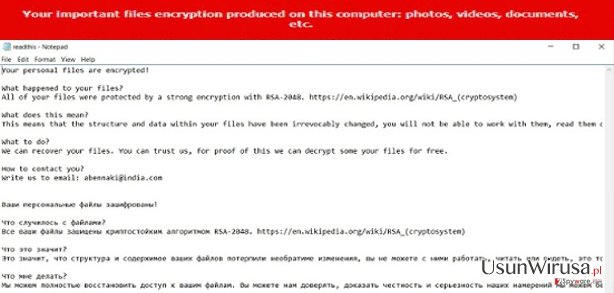
Warto wspomnieć, że ODCODC wydaje się być oprogramowaniem, które dodaje rozszerzenie do kazdego pliku, który tylko wpadnie z jego rece. Najczęściej zainfekowane pliki wyglądają w ten sposob (w zakresie nazwy) C-email-abennaki@india.com-photo2.jpg.odcodc. Dzieki temu mozesz dosc latwo zauwazyc ktory plik zostal zaatakowany. Co wiecej wirus posiada dwie wersje jezykowe – angielska a takze rosyjska, jednakze ta druga nie wygląda tak okazale jak angielska. Stąd podejrzenie ze hakerzy nie są Rosjanami, a bardziej Ukraińcami. Podsumowujac jezeli wirus zdola przeniknac do twojego komputera pozostawi w nim plik readthis.txt. Jezeli chodzi o wysokosc grzywny to ilosc pieniedzy ktorych rzada ten program moze zalezec głównie od widzi mi sie hakerow. Nawet jesli pliki które zostaly tobie zaszyfrowane są wyjątkowo wazne to powinienes pogodzic sie z tym ze je straciles na zawsze o ile nie masz kopii zapasowej. Mozesz takze skorzystac z oprogramowania PhotoRec lub tez R-studio, jednakze nie ma zadnej gwarancji odnosnie tego ze uda ci sie odzyskac swoje pliki.
Dystrybucja plik dodających rozszerzenie .odcodc
Podobnie jak inne wirusy tego samego typu, wirus ma tendencje do przenikania do komputera poprzez roznego rodzaju wiadomosci spam, szkodliwe pliki, czy tez strony do dzielenia sie tego typu oprogramowaniem. W pierwszym wypadku mozesz chronic swoj komputer przed zlosliwym oprogramowaniem poprzez unikanie zlosliwych wiadomosci otrzymanych od nieznanych nadawcow. Uwazaj poniewaz hakerzy doszli do perfekcji jezeli chodzi o sposoby przekonania ofiar do otwarcia zainfekowanych plikow poprze zapraszanie czasami nawet do skorzystania z oprogramowania w wersji trial. Mozesz zminimalizowac ryzyko zostania zainfekowanym. Jednakze zawsze mozesz pasc po prostu ofiara trojana ktory przeniknal do twojego systemu. Wazne jest aby zawsze posiadasz sprawdzony jak i zaaktualiuzowany sprawdzony program antywirusowy na przyklad taki jak FortectIntego lub tez Malwarebytes, który to bedzie w stanie skutecznie wykryc zlosliwe oprogramowanie. Co wiecej tego typu oprogramowanie moze dosc latwo prowadzic do usuniecia oprogramowania ODCODC. Pozwol nam przejsc do ostatniej sekcji.
Całkowite usuwanie wirusa ODCODC z twojego komputera
Najbardziej skuteczne usuwanie tego typu zlosliwego oprogramowania to automatyczne usuwanie. Sprawdzony program antyszpiegujący moze sprawnie poradzic sobie ze zlosliwym oprogramowaniem w zaledwie kilka minut. Jest on w stanie nawet zagwarantowac ci ze wszelkie pliki zwiazane z wirusem ODCODC zostana na stałe usuniete. Co wiecej tego typu program do ochrony twojego komputera moze go chronic w czasie rzeczywistym. Jak juz wspomnielismy moze takze blokowac twoj system przed wtargnieciem zlosliwego oprogramowania. Zaraz po tym jak program dokona usuniecia oprogramowania ODCODC to pomysl o alternatywnym sposobie przechowywania twoich danych. Pamietaj o tym ze powinienes miec zawsze mozliwosc odzyskania swoich danych w przypadku zainfekowania twojego komputera w przyszlosci.
Instrukcja ręcznego usuwania wirusa ODCODC Ransomware
Ransomware: ręczne usuwanie ransomware w Trybie awaryjnym
Ważne! →
Przewodnik ręcznego usuwania może być zbyt skomplikowany dla zwykłych użytkowników komputerów. Przeprowadzenie go w sposób prawidłowy wymaga zaawansowanej wiedzy z zakresu informatyki (jeśli ważne pliki systemowe zostaną usunięte lub uszkodzone, może to skutkować uszkodzeniem całego systemu Windows) i może zająć wiele godzin. Dlatego też zdecydowanie zalecamy skorzystanie z automatycznej metody przedstawionej wyżej.
Krok 1. Przejdź do trybu awaryjnego z obsługą sieci
Ręczne usuwanie malware powinno być wykonywane w Trybie awaryjnym.
Windows 7 / Vista / XP
- Kliknij Start > Zamknij > Uruchom ponownie > OK.
- Kiedy twój komputer stanie się aktywny, zacznij naciskać przycisk F8 (jeśli to nie zadziała, spróbuj F2, F12, Del, itp. – wszystko zależy od modelu płyty głównej) wiele razy, aż zobaczysz okno Zaawansowane opcje rozruchu.
- Wybierz z listy opcję Tryb awaryjny z obsługą sieci.

Windows 10 / Windows 8
- Kliknij prawym przyciskiem myszy przycisk Start i wybierz Ustawienia.

- Przewiń w dół i wybierz Aktualizacja i zabezpieczenia.

- Wybierz Odzyskiwanie po lewej stronie okna.
- Teraz przewiń w dół i znajdź sekcję Zaawansowane uruchamianie.
- Kliknij Uruchom ponownie teraz.

- Wybierz Rozwiązywanie problemów.

- Idź do Zaawansowanych opcji.

- Wybierz Ustawienia uruchamiania.

- Naciśnij Uruchom ponownie.
- teraz wciśnij 5 lub kliknij 5) Włącz tryb awaryjny z obsługą sieci.

Krok 2. Zamknij podejrzane procesy
Menedżer zadań systemu Windows to przydatne narzędzie, które wyświetla wszystkie procesy działające w tle. Jeśli malware uruchomiło proces, to musisz go zamknąć:
- Wciśnij Ctrl + Shift + Esc na klawiaturze, by otworzyć Menedżera zadań.
- Kliknij Więcej szczegółów.

- Przewiń w dół do sekcji Procesy w tle i wyszukaj wszystko, co wygląda podejrzanie.
- Kliknij prawym przyciskiem myszy i wybierz Otwórz lokalizację pliku.

- Wróć do procesu, kliknij na niego prawym przyciskiem myszy i wybierz Zakończ proces.

- Usuń zawartość złośliwego folderu.
Krok 3. Sprawdź Uruchamianie
- Wciśnij Ctrl + Shift + Esc na klawiaturze, by otworzyć Menedżera zadań systemu Windows.
- Idź do karty Uruchamianie.
- Kliknij prawym przyciskiem myszy na podejrzany program i wybierz Wyłącz.

Krok 4. Usuń pliki wirusów
Pliki powiązane z malware można znaleźć w różnych miejscach na komputerze. Oto instrukcje, które pomogą ci je znaleźć:
- Wpisz Czyszczenie dysku w wyszukiwarce Windows i naciśnij Enter.

- Wybierz dysk, który chcesz wyczyścić (C: to domyślny dysk główny i prawdopodobnie jest on tym, który zawiera złośliwe pliki).
- Przewiń w dół przez listę Pliki do usunięcia i wybierz następujące:
Tymczasowe pliki internetowe
Pliki do pobrania
Kosz
Pliki tymczasowe - Wybierz Wyczyść pliki systemowe.

- Możesz także poszukać innych złośliwych plików ukrytych w następujących folderach (wpisz te wpisy w wyszukiwaniu Windows i wciśnij Enter):
%AppData%
%LocalAppData%
%ProgramData%
%WinDir%
Po zakończeniu, uruchom ponownie komputer w normalnym trybie.
Usuń ODCODC Ransomware korzystająć z System Restore
-
Krok 1: Zresetuj swój komputer Safe Mode with Command Prompt
Windows 7 / Vista / XP- Kliknij Start → Shutdown → Restart → OK .
- Kiedy już włączysz swój komputer, zacznij wciskać przycisk F8 tak długo aż zobaczysz okno Advanced Boot Options
-
Wybierz $1$s z listy

Windows 10 / Windows 8- Wciśnij przycisk Power w oknie logowania oznaczonym Windows. Następnie wciśnij i przytrzmaj Shift, który znajduje się na twojej klawiaturze i wciśnij dodatkowo Restart.
- Teraz wybierz Troubleshoot → Advanced options → Startup Settings a na końcu dodatkowo wybierz Restart
-
Jak tylko włączysz swój komputer wybierz -Enable Safe Mode with Command Prompt w oknie Startup Settings

-
Krok 2: Przywróć ustawienia fabryczne i pliki systemowe
-
Jak tylko zobaczysz okno Command Prompt, wpisz cd restore i wybierz Enter

-
Teraz wybierz rstrui.exe a nastepnie kliknij Enter jeszcze raz.

-
Kiedy pokaże ci się nowe okno wybierz Next a nastepnie wybierz punkt przywracania systemu, który wypada przed zainstalowaniem ODCODC Ransomware. Zaraz po tym wybierz $3$s.


-
Teraz wybierz Yes aby rozpocząć przywracanie systemu

-
Jak tylko zobaczysz okno Command Prompt, wpisz cd restore i wybierz Enter
Na końcu powinienes dodatkowo pomyśleć o ochronie swojego komputera przed oprogramowaniem ransomware. Aby chronić swój komputer przed ODCODC Ransomware i innym szkodliwym oprogramowaniem polecamy skorzystanie ze sprawdzonego oprogramowania antyszpiegującego takiego jak FortectIntego, SpyHunter 5Combo Cleaner lub Malwarebytes
Polecane dla ciebie:
Nie pozwól, by rząd cię szpiegował
Rząd ma wiele problemów w związku ze śledzeniem danych użytkowników i szpiegowaniem obywateli, więc powinieneś mieć to na uwadze i dowiedzieć się więcej na temat podejrzanych praktyk gromadzenia informacji. Uniknij niechcianego śledzenia lub szpiegowania cię przez rząd, stając się całkowicie anonimowym w Internecie.
Możesz wybrać różne lokalizacje, gdy jesteś online i uzyskać dostęp do dowolnych materiałów bez szczególnych ograniczeń dotyczących treści. Korzystając z Private Internet Access VPN, możesz z łatwością cieszyć się połączeniem internetowym bez żadnego ryzyka bycia zhakowanym.
Kontroluj informacje, do których dostęp może uzyskać rząd i dowolna inna niepożądana strona i surfuj po Internecie unikając bycia szpiegowanym. Nawet jeśli nie bierzesz udziału w nielegalnych działaniach lub gdy ufasz swojej selekcji usług i platform, zachowaj podejrzliwość dla swojego własnego bezpieczeństwa i podejmij środki ostrożności, korzystając z usługi VPN.
Kopie zapasowe plików do późniejszego wykorzystania w przypadku ataku malware
Problemy z oprogramowaniem spowodowane przez malware lub bezpośrednia utrata danych w wyniku ich zaszyfrowania może prowadzić do problemów z twoim urządzeniem lub do jego trwałego uszkodzenia. Kiedy posiadasz odpowiednie, aktualne kopie zapasowe, możesz z łatwością odzyskać dane po takim incydencie i wrócić do pracy.
Bardzo ważne jest, aby aktualizować kopie zapasowe po wszelkich zmianach na urządzeniu, byś mógł powrócić do tego nad czym aktualnie pracowałeś, gdy malware wprowadziło jakieś zmiany lub gdy problemy z urządzeniem spowodowały uszkodzenie danych lub wpłynęły negatywnie na wydajność.
Posiadając poprzednią wersję każdego ważnego dokumentu lub projektu, możesz oszczędzić sobie frustracji i załamania. Jest to przydatne, gdy niespodziewanie pojawi się malware. W celu przywrócenia systemu, skorzystaj z Data Recovery Pro.







